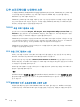HP TopShot LaserJet Pro M275-User Guide
Table Of Contents
- 자주 사용하는 항목
- 제품 소개
- 용지함
- 인쇄
- 지원되는 프린터 드라이버(Windows)
- 인쇄 작업 설정 변경(Windows)
- 인쇄 작업 설정 변경(Mac OS X)
- 인쇄 바로 가기 사용(Windows)
- 인쇄 바로 가기 만들기(Windows)
- 인쇄 사전 설정 사용(Mac OS X)
- 인쇄 사전 설정 만들기(Mac OS X)
- 수동 양면 인쇄(Windows)
- 수동으로 양면에 인쇄(Mac OS X)
- 한 장에 여러 페이지 인쇄(Windows)
- 한 장에 여러 페이지 인쇄(Mac OS X)
- 페이지 방향 선택(Windows)
- 페이지 방향 선택(Mac OS X)
- 용지 종류 선택(Windows)
- 용지 종류 선택(Mac OS X)
- 다른 용지에 첫 번째 또는 마지막 페이지 인쇄(Windows)
- 표지 인쇄(Mac OS X)
- 문서의 배율을 용지 크기에 맞추기(Windows)
- 용지 크기에 문서 맞추기(Mac OS X)
- 소책자 작성(Windows)
- 소책자 만들기(Mac OS X)
- 색상 옵션 변경(Windows)
- 색상 옵션 변경(Mac OS X)
- HP EasyColor 옵션 사용
- 인쇄 작업에 대한 색상 테마 변경(Windows)
- 수동 색상 옵션
- 색상 일치
- 추가 인쇄 작업
- HP ePrint 사용
- AirPrint 사용
- 복사
- 스캔
- 관리 및 유지보수
- 문제 해결
- 소모품 및 부속품
- 색인
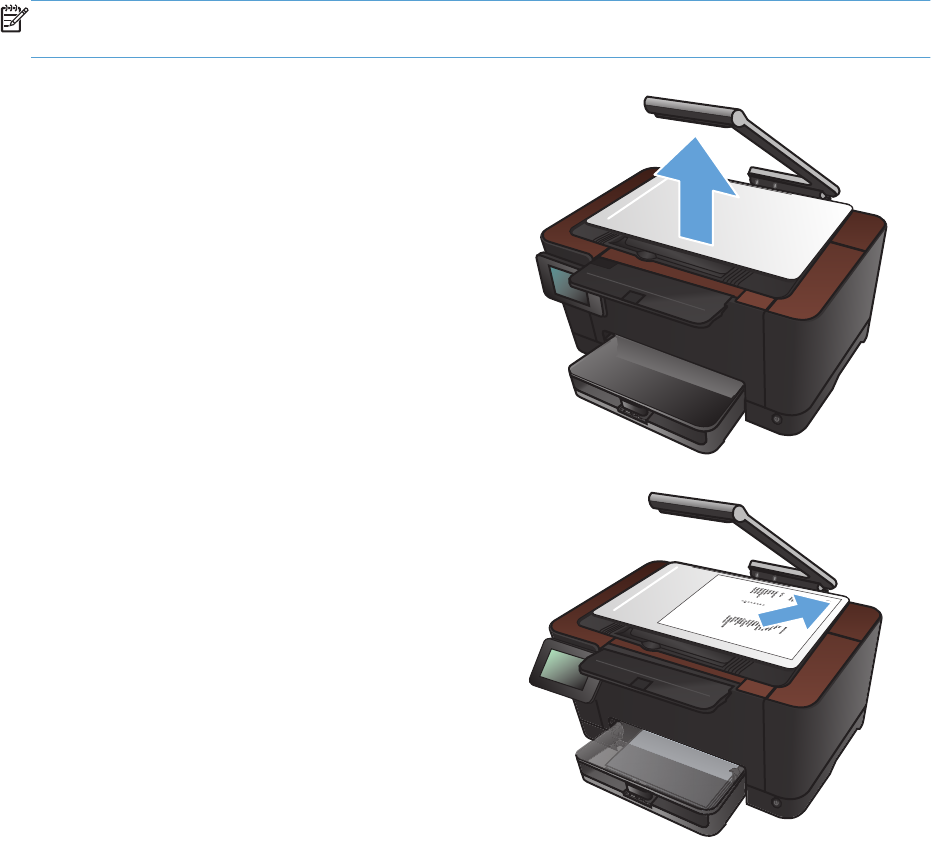
스캔 후 네트워크 폴더로 전송
파일 스캔 후 네트워크 상의 폴더로 전송하려면 제품 제어판을 사용합니다.
참고: 이 기능을 사용하기 위해서는 제품이 네트워크에 연결되어 있어야 하며, HP 내장 웹 서버를
사용하여 스캔 기능을 구성해야 합니다.
1. 카메라 받침대를 최대한 들어 올립니다.
2. 문서 또는 물체가 위를 향하도록 하여 캡처 스
테이지 위에 올려 놓습니다. 문서의 왼쪽 상단
모서리를 캡처 스테이지의 오른쪽 및 뒤쪽 가
장자리의 튀어나온 부분 안쪽에 맞춥니다.
3. 네트워크 폴더로 스캔 항목을 누릅니다.
4. 네트워크 폴더 목록에서 파일을 저장하려는
폴더를 선택하십시오.
5. 제어판 화면에 스캔 설정이 표시됩니다.
●
설정을 변경하려면 설정 버튼을 누른 다
음 설정을 변경합니다.
●
설정이 올바른 경우 다음 단계로 이동하
십시오.
6. 스캔 버튼을 눌러 스캔 작업을 시작합니다.
118
6 장 스캔 KOWW